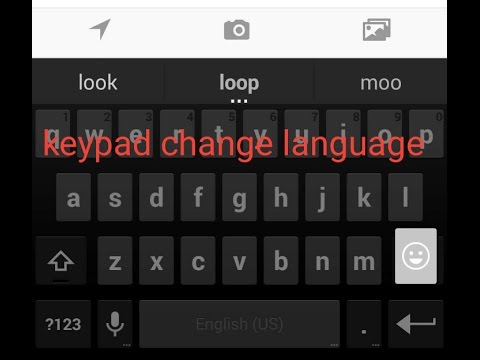
I denne veiledningen vil vi detaljere noen av de vanligste Galaxy S8 tastaturproblemene og gi tips for å fikse dem. Samsungs Galaxy-tastatur har forbedret seg i løpet av de siste årene, men det er ikke perfekt. Disse løsningene gjelder også Galaxy S8 +.
Mens det er dusinvis av erstatningsnøkkelbord til Android, holder de fleste Galaxy S8-brukere med tastaturet som kommer forhåndsinstallert. Og mens det har mye å tilby, er det frustrerende når ord ikke kapitaliserer eller du får ekstra mellomrom i setninger.
Les: 17 Vanlige Galaxy S8-problemer og hvordan du kan fikse dem
Hvis du har problemer med Galaxy S8-tastaturet, er du ikke alene. Vi ser rapporter fra tastaturet ikke å kapitalisere, autokorrekt problemer, og bare generelle skrivefeil. Noen av disse problemene er enkle å unngå, eller kan raskt løst i innstillinger.
Andre problemer vi fortsatt hører om er tastaturet, eller tastaturet vises ikke i det hele tatt. Så du kan ikke skrive noe. Hvis du opplever noen av disse, kan du løse de vanligste Galaxy S8-tastaturproblemer.
Galaxy S8-tastaturet viser ikke
Det største Galaxy S8-tastaturproblemet er at tastaturet ikke vises i det hele tatt. Når det skjer, kan du ikke gå inn i tastaturinnstillingene og endre et alternativ. Dette er en liten programvarefeil som skjer noen ganger, og det er to måter å fikse det på.

Prøv først å starte Galaxy S8 på nytt. Trykk og hold på strømknappen øverst til høyre på telefonen, og trykk Omstart. Når telefonen starter på nytt, skal tastaturet fungere. Noen ganger vil denne programvaresviktet fryse telefonen din, i så fall, hvordan gjenoppretter du en frossen Galaxy S8.
Hvis du fortsatt opplever et tastatur som mangler, er det neste trinnet å rydde opp hurtigbufferen for tastaturet. Dette gir en ny start og retter ofte de fleste problemer. Drar mot Innstillinger> Apper> Alle apper> Samsung-tastatur og trykk Tving avslutning. Du kan også klikke på Oppbevaring, deretter fjern tastaturdata og cache. Dette kan slette den lagrede ordlisten, men du får tastaturet tilbake.
Galaxy S8-tastaturet ikke aktiverer
En annen vanlig klage er at Galaxy S8-tastaturet ikke vil kapitalisere ord og navn mens du skriver, eller vil til og med automatisk korrigere til små bokstaver under en setning. Dette er frustrerende og bremser deg ned.
Les: Slik løser du problemer med Galaxy S8 AutoCorrect
Som standard skal tastaturet automatisk kapitalisere det første ordet av en setning. Først må du sørge for å slå på eller dobbelkryss av automatisk kapitalisering. Det er begravet i innstillinger, så her er hvor du finner den. Drar mot Innstillinger> Generell administrasjon> Språk og inngang> Skjermtastatur> Samsung tastatur og se gjennom listen over alternativer. Slå på det tredje alternativet som vises nedenfor.

Aktiver automatisk kapitalisering, og hvis den allerede er valgt, forårsaker det noe annet. Det neste trinnet er å slette dataene og hurtigbufferen vi nevnte tidligere. Eller prøv å laste ned et nytt tastatur og sette det som standard tastatur, og deretter bytte tilbake til Samsungs. Dette fjerner systemet og bør løse problemet ditt.
Tastaturforutsigelser vises ikke
Et av de mest nyttige tastaturfunksjonene er prediktiv tekst. Hvor tastaturet vet hva du skal skrive før du gjør det, og legger det til automatisk. Eller noen ganger spres prognosen over tastaturet, slik at du kan velge nøyaktig hva du vil.
Men noen ganger vises prediksjonen, eller etter en prediksjon, får du merkelig mellomrom i setningen din. Måtte gå tilbake og slette en tilfeldig plassavfallstid, og blir irriterende.
Gå til de samme innstillingene> Generell ledelse> Språk og inngang> Skjermtastatur> Samsung og se gjennom innstillingslisten. Slå på prediktiv tekst, eller slå den av og på igjen. Vi anbefaler også å velge "Prediktiv tekst" og sørg for at du ikke slår av automatisk erstatning.
Her ser du også "Autoavstand" som legger inn et mellomrom automatisk etter at du har lagt til et ord ved hjelp av prediktiv tekst. Dette er hva som forårsaker tilfeldige mellomrom i setningen din. Du valgte et spådd ord eller treffer mellomromstasten for å bruke det uthevede ordet, og det lagt til et mellomrom for deg. Deretter har du lagt til en plass selv ut av vane. Deaktiver automatisk avstand eller slå av forklarende tekst helt. Det er nyttig for noen, men prediktiv tekst bremser meg, så jeg deaktiverer den.
Automatisk korrigering lærer ikke, eller unhelpful
Når du bruker Galaxy S8-tastaturet, bør det lære av deg, skrivevaner og ofte brukte ord. Da blir autokorreksjonen over tid bedre nøyaktig. Men du har sannsynligvis problemer med dette også. Hvis du prøver å skrive ord som "til / for", "hjemme" og "komme", men i stedet får du "topp", "hone" og "konus", er du ikke alene.

Gå tilbake til tastaturinnstillingene og trykk på Prediktiv tekst, i stedet for å snu på / av-bryteren. Her inne, fjern merket for "Auto Replace". På denne måten vil telefonen fortsatt forutsi ord for deg, og vise dem over tastaturet, men det vil ikke erstatte dem automatisk. De fleste brukerne slår bare på eller av prediktiv tekst, men holder den på uten at den aggressive automatisk utskiftingen er den beste fra begge verdener.
Galaxy S8 Keyboard Lag
Hvis du skriver raskt og legger merke til at tastaturet ikke kan holde seg oppdatert eller legger seg bak og prøver å fange opp, ikke bekymre deg. Dette skjer fra tid til annen, og reparerer seg selv neste gang du bruker tastaturet.
Det er imidlertid tilfeller hvor tastaturet bare legger seg uten grunn og synes å løpe veldig sakte.
Dessverre er det ingen kjent løsning for tastaturforsinkelse, og vi venter bare på en oppdatering fra Samsung. Når det er sagt, er det et annet triks som potensielt kan fikse Galaxy S8-tastaturet. Faktisk løser dette neste trinnet nesten alle problemer du opplever med tastaturet.
Gå inn til Innstillinger> Generell administrasjon> Språk og inngang> Tastatur på skjermen> Samsung tastatur og bla til selve bunnen. Nå, trykk på "Tilbakestill til standardinnstillinger" og velg deretter "Tilbakestill tastaturinnstillinger". Dette vil slette eventuelle endringer du har gjort fra første gang du brukte tastaturet og ta det tilbake til hvordan det var ute av esken.

I tillegg, hvis du har automatisk korrigerende problemer eller telefonen ikke lærer fra deg, fjerner du også alle personlige data. Dette gir hele tastaturet en ny start, fjerner alle innstillinger du har med, og vil øke opplevelsen. Du kan også prøve å gå til Innstillinger> Apps> og fjern hurtigbufferen på tastaturet, per instruksjonene ovenfor.
Manglende tastaturtyper
Mens de fleste eiere raskt deaktiverer tastaturtrykk og skrivelyder, kan noen høre det. Gir dem bekreftelse på at hver tast blir trykket mens de skriver. Hvis du ikke hører tastaturlydene, er det noen ting å sjekke.

Gå til Innstillinger> Lyder og vibrasjoner> og bla nedover Tastaturlyd. Pass på at dette ikke er slått av. Vri bryteren på, og tastaturlydene dine bør komme tilbake. Hvis det fortsatt ikke virker, prøv å starte Galaxy S8 på nytt, eller tilbakestill alle tastaturinnstillingene som vi nettopp nevnte tidligere.
En annen vanlig årsak til dette er bare enhetens lydinnstillinger. Fra startskjermbildet på telefonen, trykk på volum opp-knappen på venstre side av telefonen, og trykk deretter på rullegardinpilen. Pass på at telefonen ikke er i lydløs eller lydløs modus. Dette påvirker tastaturlydene også.
Bytt ut Galaxy S8-tastaturet
Hvis disse forslagene ikke løser dine problemer, kan du alltid prøve en tilbakestilling av fabrikkdata og slette hele Galaxy S8. Det er imidlertid ikke ideelt. I stedet kan du prøve å laste ned et av de mange tredjeparts tastaturer for Android-smarttelefoner og -tabletter.

Vår første anbefaling er å laste ned og installere Gboard, fra Google. Tidligere kjent som Google-tastaturet. Det er ekstremt raskt, brukervennlig, og har kraften til Google-søk innebygd.
Vi har en runde opp av de beste tredjeparts tastaturene for Android, og beskriver alt du trenger å vite om hver enkelt. SwiftKey og Swype er begge fortsatt populære, men vi foretrekker Gboard. Last ned ett av disse tastatur erstatninger for Android, og se om du har en bedre skriveopplevelse. Slik endrer du tastaturet.
Til slutt, en annen vanlig klage er swipe-to-type på Galaxy S8. Hvis du opplever problemer med slettingsoppføringen, må du sørge for at den også er slått på i innstillinger. Før du går, ta en titt på disse 25 beste Galaxy S8-tilfellene, eller lær å bruke Galaxy S8 Emoji Keyboard.


